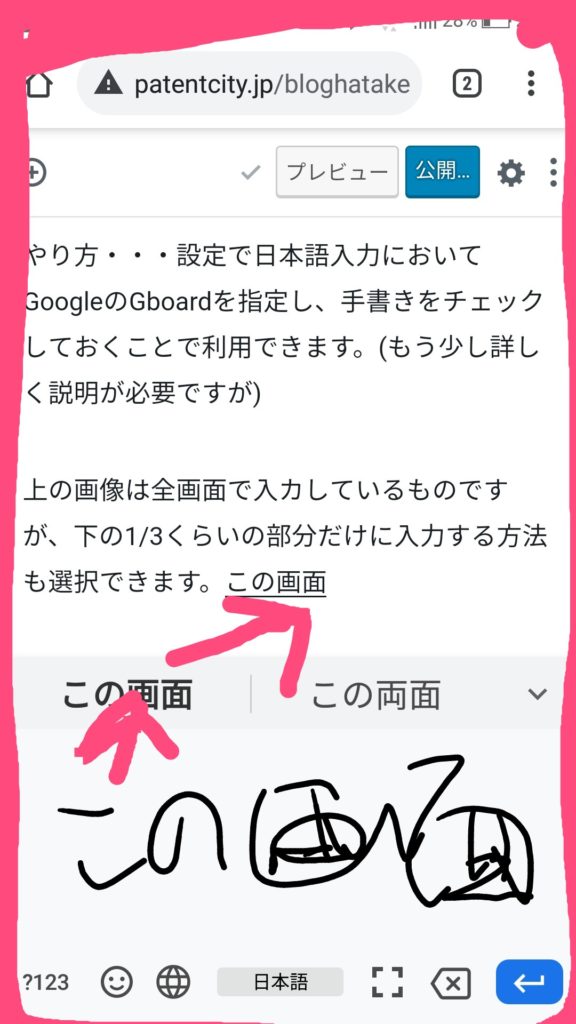2020.12/18(金)、晴れ スマホで文字入力する方法として、手書きと音声認識とキーボードの複合入力のできるものを使っています。Google提供のGboardというもので、アプリというよりもIMEというべきものです。IMEなので、電子メールやLINE、またブラウザでの検索キーワードの入力など、どこでも使えるので大変便利です。
下の図が利用法をまとめたものです。(⇒印刷用PDF)
上半分がGboardをスマホに入れる方法、下半分がそれを使う方法です。慣れている人はこれだけで分かると思いますが、不慣れな方は難しいかもしれません。その時は、ご連絡いただければ協力いたします。
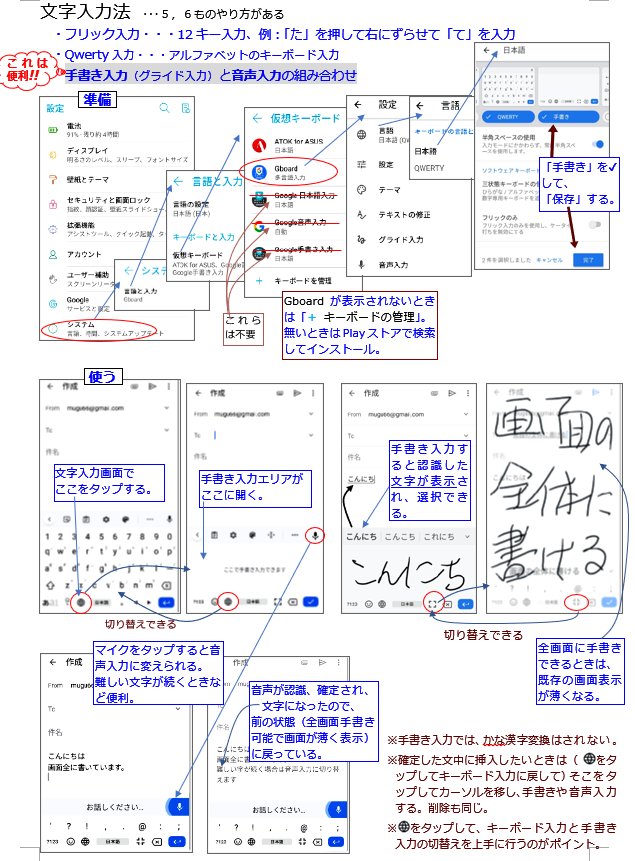
Gboardでは上の図にあるように手書きも素晴らしい認識力ですが、音声認識もすごいです。音声自体の認識もすごいのですが、それを適切な漢字に変換する機能もすごいです。マイクロソフトの音声認識と比べてみましたが、全く比較になりません。MSの方はまるでおもちゃレベルですが、Gboardの方は完全に実用レベルです。いわゆるディクテーションマシンとしても十分使えるレベルです。
私は、LINEで簡単な連絡を送るときは、ほぼ完全に音声認識で文章を作って送信しています。実に手軽です。なお、LINEにおいては白抜きでマイクのマークが文字入力欄の右側に元々ありますが、あれは音声を録音してそのファイルを送るものであり、音声認識で文字を作るものとは違います。Gboardを使えるようにすると黒いマイクのマークができ、音声認識で文字入力できるようになります。
長い文章になると、途中で句読点を入れたり改行したり、また間違いを修正する必要がおきますが、そのような際にはワンタッチでキーボードモードにして修正します。なお、文末の「。」も「まる」と言うと認識しれくれます。「、」と改行はできないようです。
音声入力をしていると、文章がダラダラと長くなりがちです。これは利用者の能力に依存するもので、システムが悪いわけではありません。(^_^;